皆さんこんにちは。Teams Engineering (Teams の開発部門) で Customer Program Manager をしています米田です。今回は、Teams の管理者の方向けに、Teams 上でアプリを活用する際に、どのような管理機能が利用可能か紹介します。
アプリの活用の際に、段階的にアプリを開放していきたいという場合があると思います。そういった場合、アプリの種類ごとに次のような方法で制御することができます。
組織全体の設定
前提として、Microsoft からリリースされているものではないアプリ (サードパーティ製のアプリ、および自社内で作られたカスタム アプリ) を利用するには、Teams 管理センターの組織全体のアプリの設定で、サードパーティ製アプリとカスタム アプリをオンにしておく必要があります。ここがオフになっている場合、この後の設定を行ったとしても、すべてのユーザーがサードパーティ製アプリとカスタム アプリを利用できませんのでご注意ください。
また、画面下部のアプリ一覧で、個別にアプリをブロックする設定にした場合も、すべてのユーザーがそのアプリを利用できません。
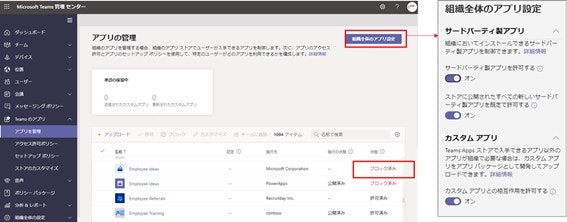
アクセス許可ポリシー
組織全体でアプリを許可している状態で、さらに柔軟にアプリの利用を制御するには、アクセス許可ポリシーを利用します。
Microsoft アプリ、サードパーティ製アプリ、カスタム アプリのそれぞれで、すべてのアプリの利用を許可したり、あるいは一部のアプリのみ許可したりといった設定が可能です。
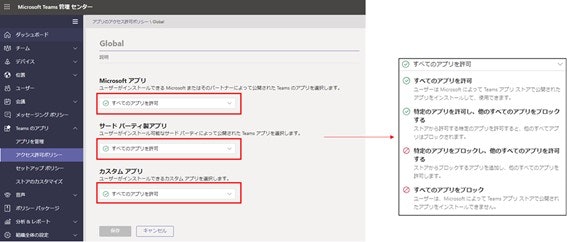
上記はテナント内のすべてのユーザーに適用されるポリシーですが、一部の方向けに別のポリシーを作ることが可能です。例えば、以下のようなポリシーを作ると、以下のポリシーを適用されたユーザーが Teams クライアントでアプリ ストアを見ると、OneNote とカスタム アプリ 3 つのみが利用できる状態になります。
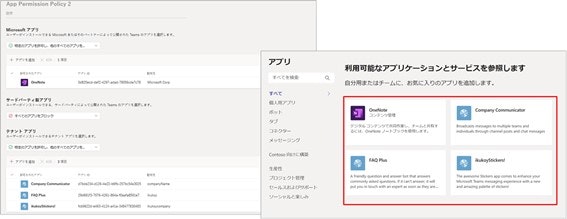
セットアップ ポリシー
また、非常によくアクセスするアプリを Teams クライアントの左側 (モバイルでは下側) に「ピン留め」して、簡単にアプリにアクセスできるようにすることもできます。以下のセットアップ ポリシーを利用し、「ピン留めされたアプリ」の部分で、追加するアプリとアプリの表示位置を設定します。
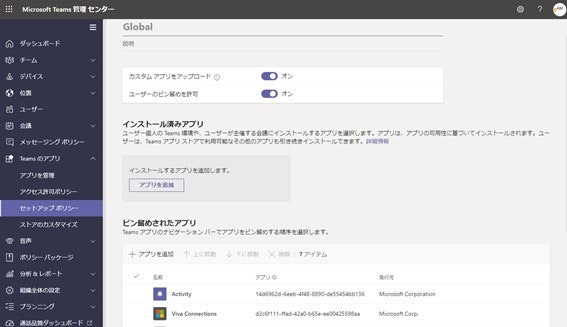
以下は、カスタムで OneNote をピン留めするポリシーを作った例です。Teams クライアントに OneNote が自動的に左側のバーにピン留めされ、迅速にアクセスできるようになります。
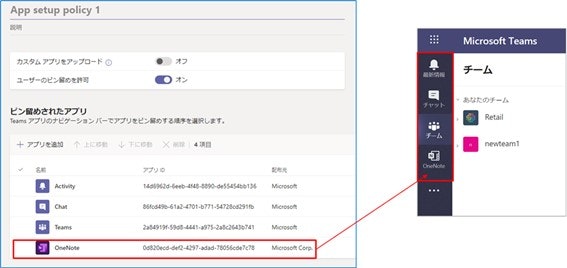
組織全体の設定とポリシーの関係
なお、上記でご紹介した組織全体の設定とポリシーの関係ですが、組織全体の設定が最優先となり、アプリの許可・拒否状況によって、テナント内のユーザーがアプリを利用できるかどうかが決まります。アプリの利用が許可されている場合、ポリシーの設定に従いますが、カスタム ポリシーが存在してユーザーに割り当てられている場合そのポリシーに従いますがが、存在しない場合にはデフォルトの Global ポリシーの設定が適用されます。
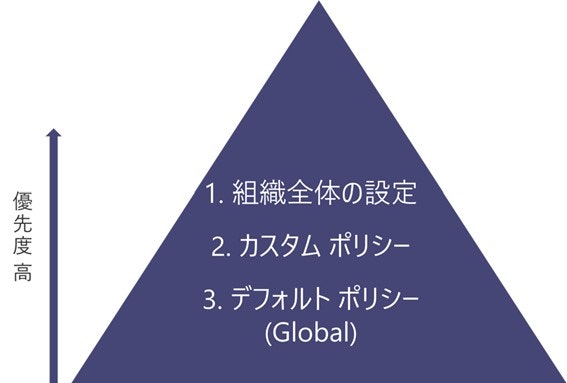
ポリシーの割り当て
なお、カスタム ポリシーを作った場合、以下のように、ユーザーの設定から各種ポリシーを割り当てることが可能です。以下は、あるユーザーに、アプリのアクセス許可ポリシーとして App Permission Policy 2 という名前のポリシーを、セットアップ ポリシーとして App Setup Policy 2 というポリシーを割り当てています。
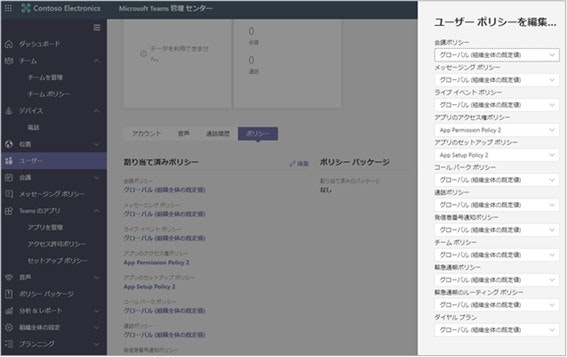
ポリシー パッケージ
最後に、最近利用可能になった機能として、ポリシー パッケージがあります。これは、アプリ関連のみではなく、Teams で利用する様々なポリシーをまとめてパッケージ化し、それを一括でユーザーやグループに適用できる機能です。
会議やライブ イベントのポリシーもまとめてパッケージ化することができますので、国や部署によって割り当てるポリシーが異なる場合に非常に便利に利用することができます。
ただし、2021 年 6 月現在、アプリのアクセス許可ポリシーについては、まだグループに適用する機能がリリースされていませんので、アクセス許可ポリシーはユーザー単位での割り当てを行う必要があります。
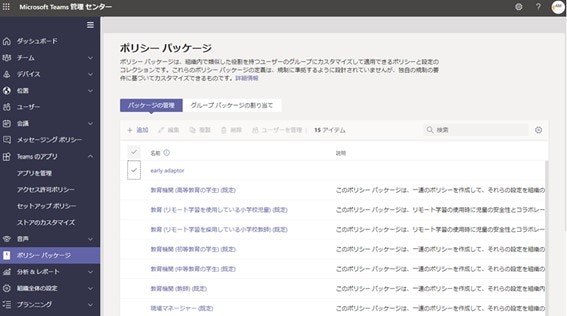
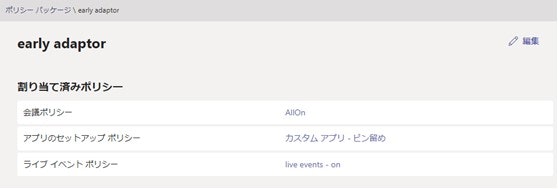
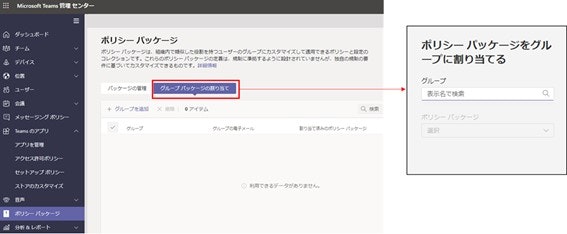
参考資料: Microsoft Teams でユーザーにポリシーを割り当てる
https://docs.microsoft.com/ja-jp/microsoftteams/assign-policies
以上で全 10 回のシリーズは終了です。最後までお読みいただきどうもありがとうございました!
(本記事は 2021 年 6 月時点の情報に基づきます)
-- 目次に戻る --
米田 郁子
Microsoft Corporation
Teams Engineering
Senior Program Manager
www.linkedin.com/in/ikuko-yoneda-6907b915